资料介绍
描述
概述
该项目的目的是向您展示如何在互联网上访问您的一个 Arduino 输入引脚中正在读取的内容。
这是在您的 Arduino 上没有任何网络服务器但使用在线服务完成的。
在我们的项目中,我们使用的是 Arduino Nano 模型。使用另一种板模型没有问题 - 因为 Nano 是资源较少的板 - 但您必须注意哪些是适合您的情况的引脚。

访问网络将使用 ESP8266 WIFI 模块

我们将阅读的是环境温度。为了获得测量结果,我们选择了典型的 DHT11 传感器。

最后,为了摆脱服务器端,我们将使用在线服务circusofthings.com ,我们可以将设备和应用程序与单个社交帐户链接。
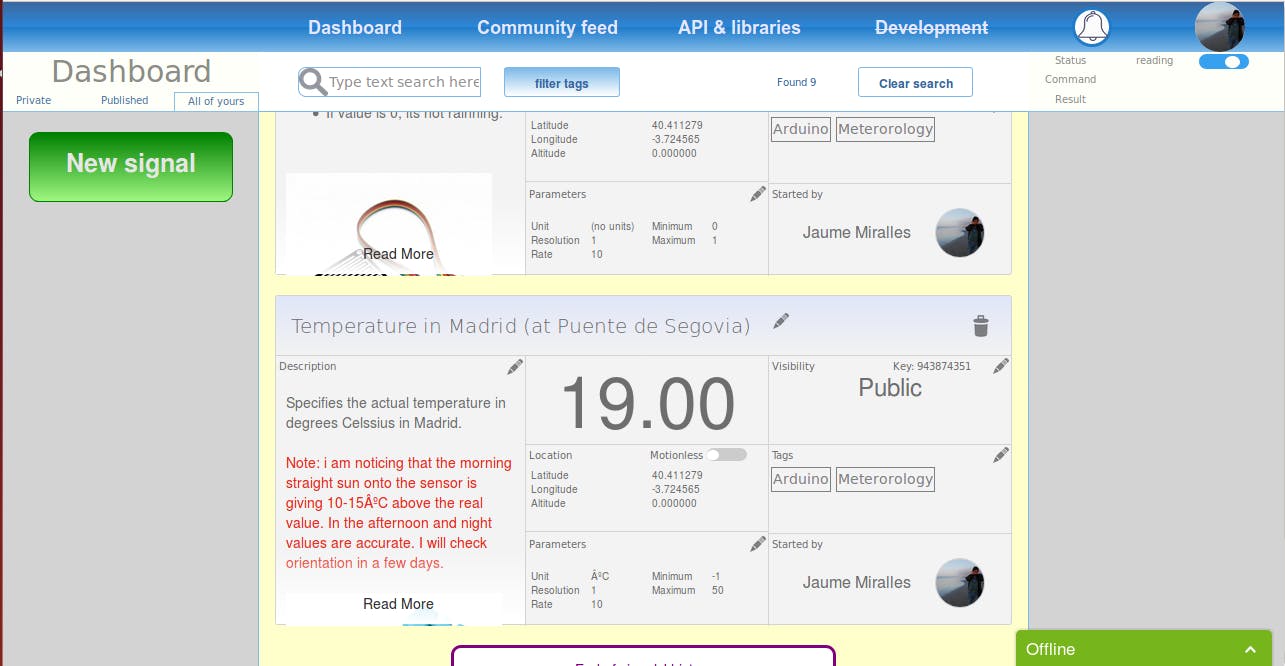
打开组件电源
请注意,这是一个原型教程,而不是一个完美的独立产品。我的意思是,我将使用实验室稳定电压源来实现 ESP8266 所需的 3.3V,我并没有发布从 5V、电池或电网中获取此电压所需的所有内容……只是为了让它更容易。

...但是,如果您决定从其他来源获得这些 3、3V,请考虑:
- ESP8266 非常细腻。3.6V以上的电压会炸。网上有一些关于它是否可以代表更高电压的讨论,但这取决于其他引脚的连接方式或它来自哪个制造商。不要冒险,记住:低于3.6V。
- 没有人告诉我并且可能会为您节省一天的事情是,您可能会看到您的模块完全供电,带有闪亮的 LED……但是连接网络时经常出现问题。似乎低于标称电压的微小可能会导致可能影响射频性能的功率不足。
- 请注意,ESP8266 可能会消耗高达 250mA 的电流。永远不要尝试从 Nano 的“3.3V”引脚获取它,它无法获取此电流。
同样,为简单起见,我不会使用外部 5Vdc 电源为 Nano 板供电,因为它会通过 USB 端口连接到 PC(正如您将在本教程中发现的那样,USB 上的串行通信将被监控以获取有趣的调试)。

...但是,如果您决定从其他来源获得这些 5V,请考虑:
- 让 Nano 不仅有 5V 的电压,还有足够的电流。您的电源应该能够提供 1A 或更多电流。
- 将源极连接到 Nano 的“Vin”引脚,而不是“5V”引脚。第一个是正确的位置,因为它受到内部稳压器的保护(不要害怕提供 6V)。第二个是可以为其他组件供电的输出(对我们的 DHT11 传感器来说很好)。
将 WiFi 模块连接到电路板
在我们连接到板之前...
...您真的知道制造商或任何其他人在您的 ESP8266 模块中设置的串行波特率吗?如果是,请跳到下一点。
制造商通常将其设置为 9600 或 115200,但也可能是其他比率。
您可能想在编码时遵循试错法来了解它,只需尝试不同的波特率,看看它是否有效。
或者您可能希望将您的 PC 连接到 ESP8266,通过 FTDI 模块在两者之间连接,以通过 ATT 命令询问实际波特率。我推荐这种方式,因为它更具说明性,而且您可以确保您的模块正常工作(而不是默默地烧毁或损坏)。为了实现它,我遵循了本教程,它非常好且清晰。
我建议将其设置为 9600 波特:对您的电子设备来说简单而缓慢,对您的耐心来说足够快。正确的命令是 AT+CIOBAUD=9600。
连接到电路板
现在我们知道了我们的 ESP8266 模块的波特率,我们可以继续。
我们不会使用 Nano 板的 RX/TX UART 端口连接到 ESP8266。这是因为我们想让这个通道免费用于从我们的 PC 进行调试。
然后我们将使用两个不同的数字引脚来拥有另一个串口,即所谓的“软件串口”。假设 D2 将成为 TX,D3 将成为 RX 引脚。不要担心如何实现这个新端口,您会在编码部分发现使用库处理它是多么容易。
那么,ESP8266 和 Nano 板之间的连接应该是这样的。
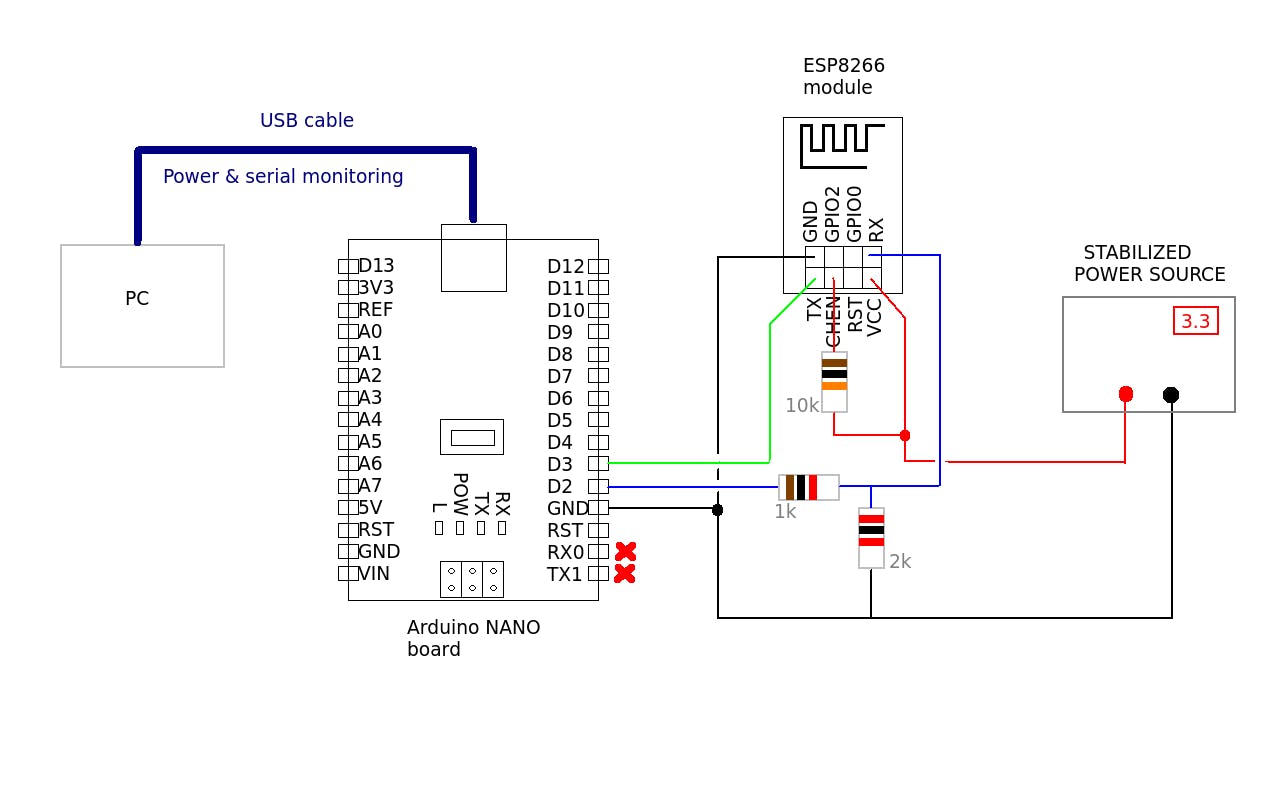
请注意,ESP8266 上的 CHEN PIN 必须通过设置高状态(3.3V)来启用。放置一个10Kohm电阻进行保护。
另一个需要牢记的概念是 de TX/RX 在两个设备中实现了不同的电压电平。ESP8266 在 0 到 3.3V 之间工作,Nano 在 0 到 5V 之间工作。由于 Nano 能够将 3.3V 检测为高电平状态,因此您可以将 Nano 上的 RX 直接连接到 ESP8266 上的 TX。但相反,建议使用分压器来保护 RX 输入,在高电平时使用合适的 3.3V 电压。
...问题是我和许多其他人已经检查过它在没有张力分隔器的几个月内工作正常,ESP8266 似乎得到了足够的保护。但是不要相信我,做好。
设置温度传感器
我们看到的是它只有 3 个引脚。“+”是提供 5V 的地方,将其连接到 Nano 板的“5V”。“-”是与其余组件的共同点。并且“输出”不是人们可能猜测的模拟或电阻输出,实际上它是数字串行输出,因为该传感器配备了板载智能组件。
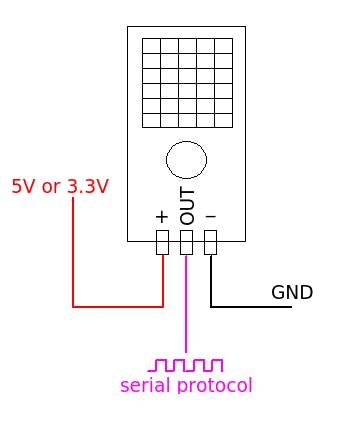
不用担心这个协议,正如在下一节中看到的那样,我们将很容易找到让您零努力管理它的 Arduino 库。由于缺少您感兴趣的案例的信息(仅中文),因此似乎很难找到该协议的规范。
在我们的示例中,我们将在 PIN 5 上读取此串行通信(是的,它可以是您电路板上的任何其他数字引脚,而您在编码时请记住它)。
因此,连接如下:
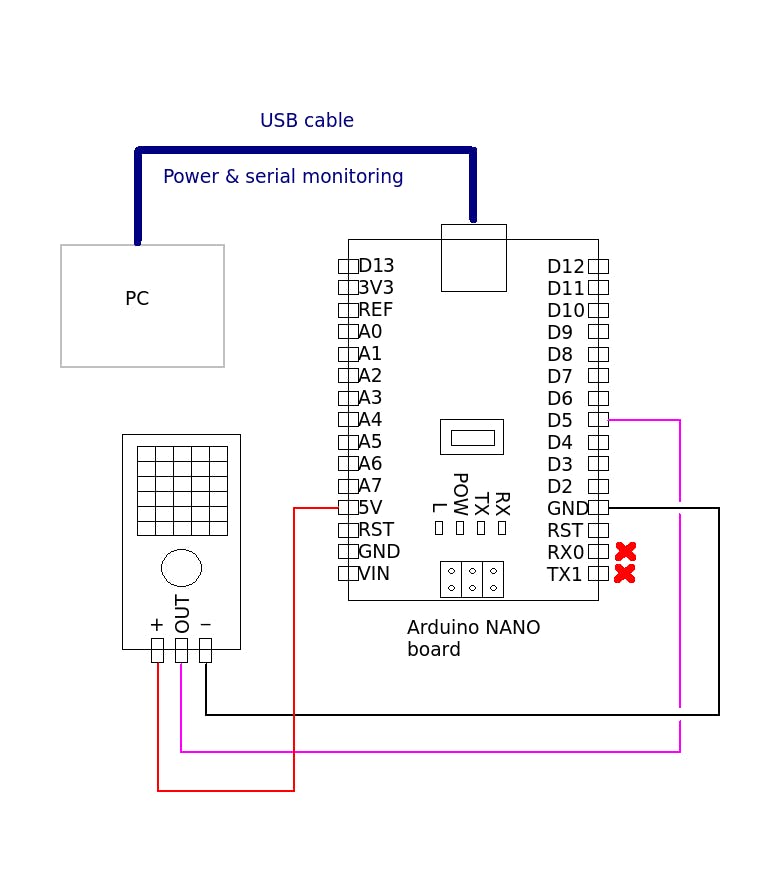
整个小工具
所有这些都应该像这样连接:
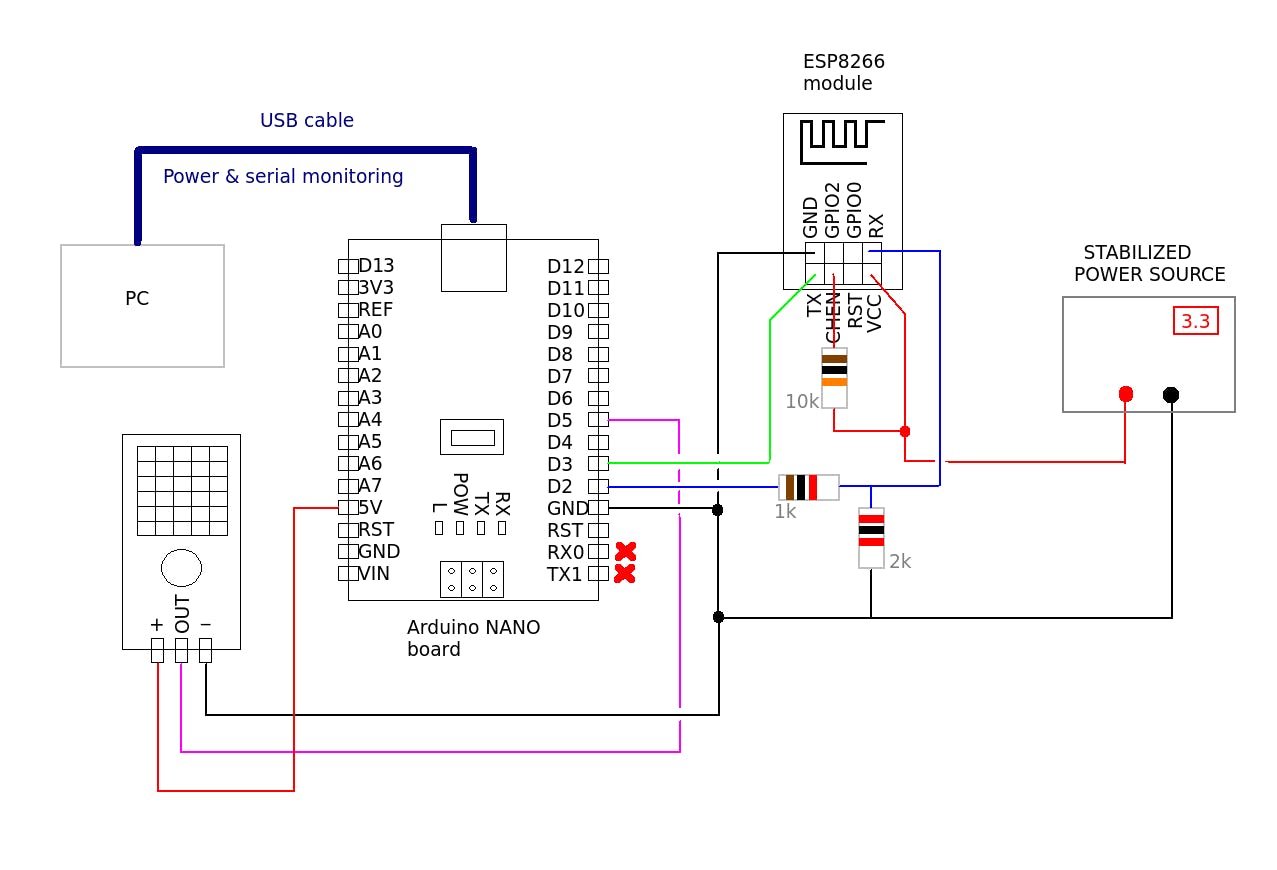
在在线服务上注册您的密码
如果您还没有帐户,请按照流程在circusofthings.com上注册。它是免费的,正在寻找测试人员。
在您的仪表板中,创建一个“新信号”。请注意,它会显示一个标识您的信号的键。记住它以进行下一步。
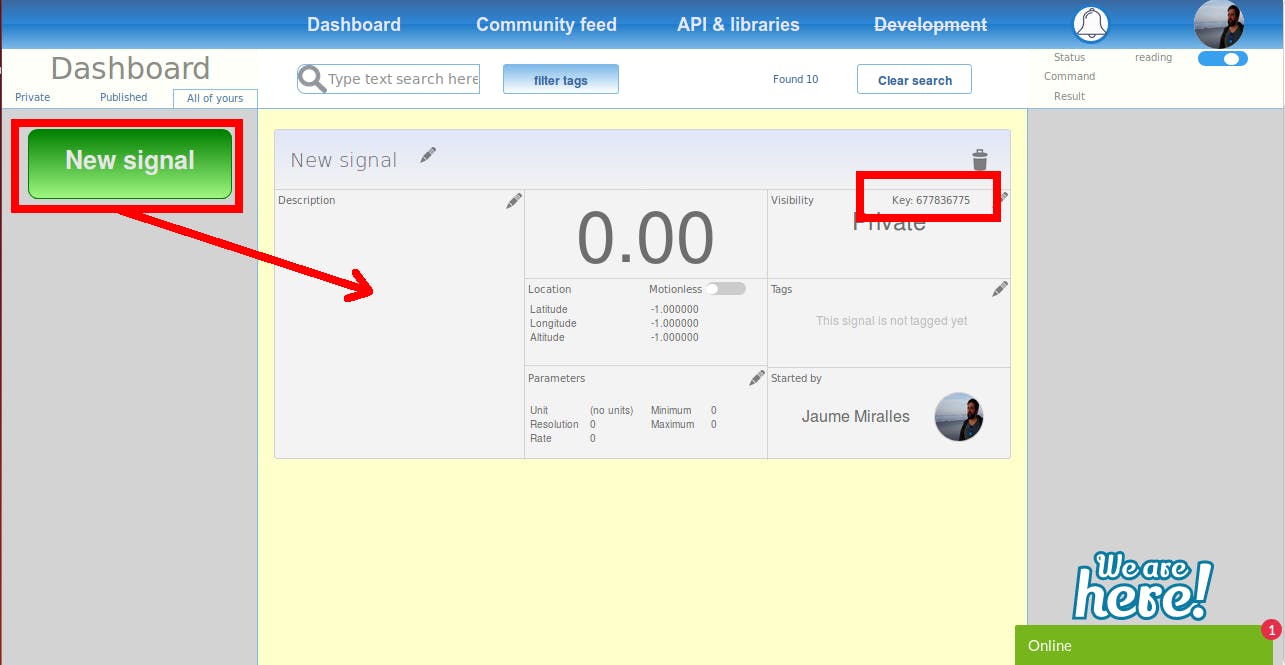
给它起个名字,然后随意为您和/或社区编辑它的描述、参数、标签等。
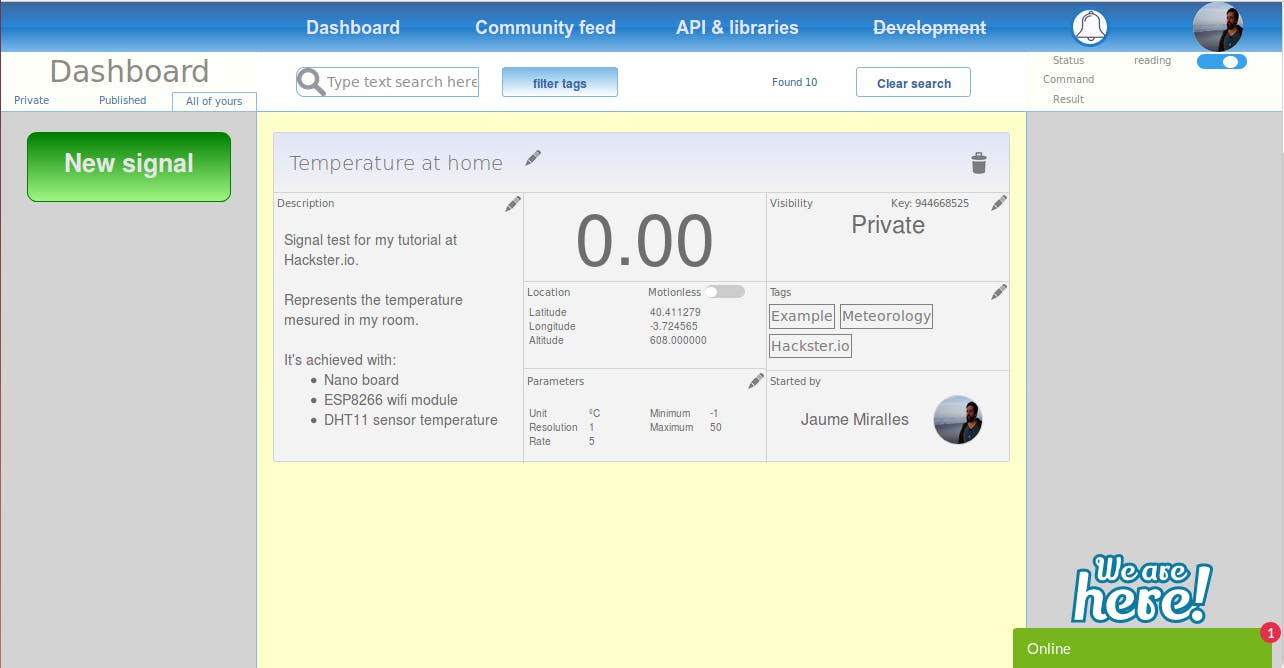
编码和上传软件
在我们设置代码之前,您必须获取一些 Arduino 库:
(您不需要 Wifi/ESP8266 的任何库,因为它是由 CircusWifiLib 完成的)。
现在我们可以看一下代码:
/*
WriteOneSignal.ino
This example code that shows how to feed a signal using the circusofthings.com API through its CircusWifiLib-2.0.0 library for Arduino.
With this code you can feed a signal taking the values read from a temperature sensor.
In this case, we assume we have a DHT11 sensor that is controlled by a propietary protocol implemented in its specific library.
A software serial port is used, so the onboard serial port is used to monitor the process. You have 3 degrees for monitor: DEBUG_NO,DEBUG_YES and DEBUG_DEEP.
There are no 3rd part libraries to use, beside SoftwareSerial and DHT Sensor Library Built in by Adafruit Version 1.3.0
Created by Jaume Miralles Isern, October 26, 2018.
*/
#include
把你的 WIFI 的 SSID 而不是 your_wifi_SSID_here。
把 WIFI 密码代替 your_wifi_password_here。
将您的帐户令牌而不是 your_user_token_here。
将您创建的信号的密钥而不是 your_signal_key_here。
上面的代码将每 3 秒获取一次传感器的值,并将其发布到您拥有的密钥定义的信号中。
让我们像往常一样把草图放在板上。
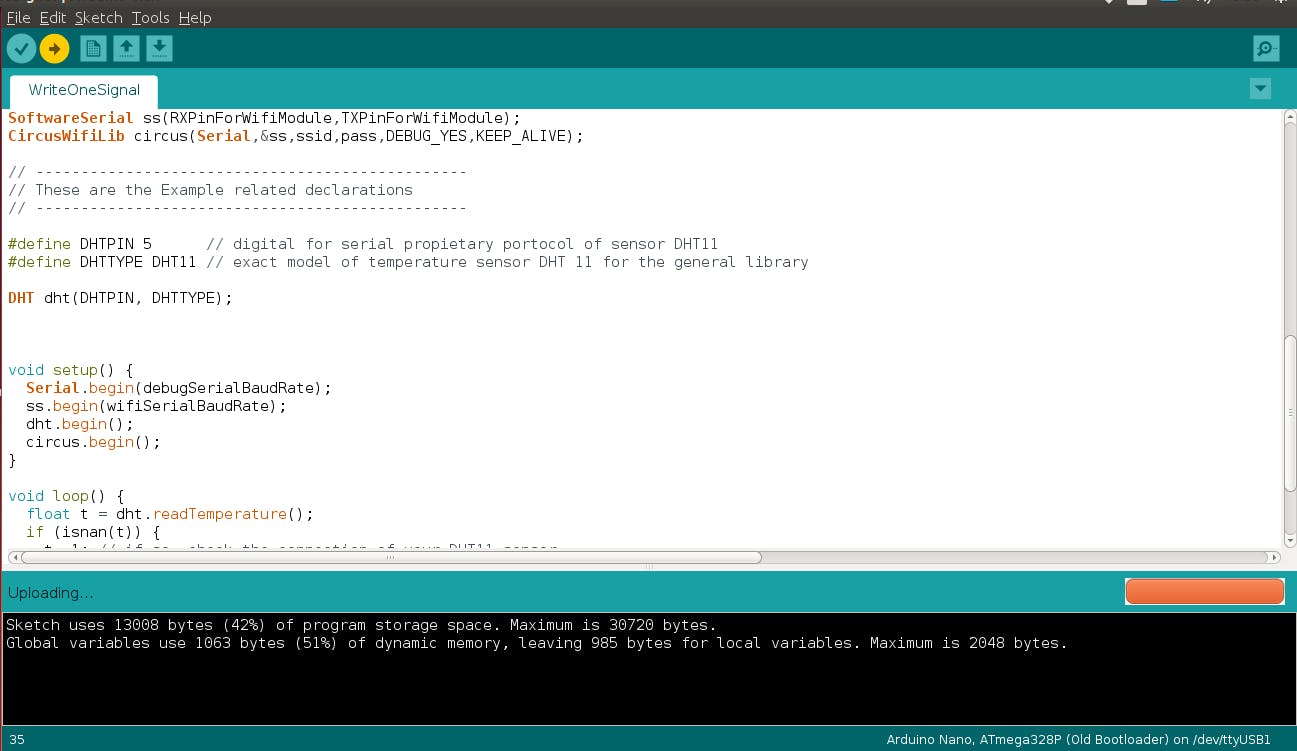
并打开 IDE 的串行监视器(注意在我们的例子中我们设置了 9600baud 来调试)。
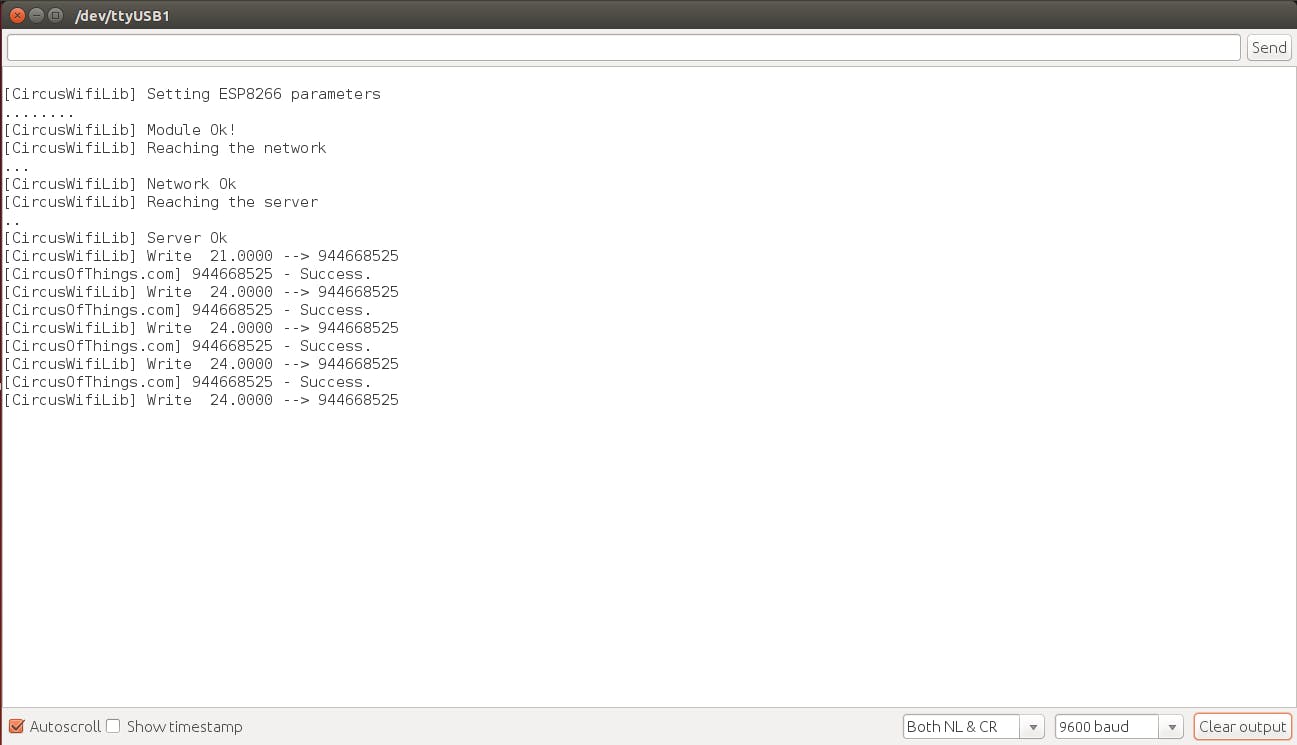
它到达网络了吗?
做魔术
如果一切顺利,您应该会在仪表板上看到显示您房间内实际温度的信号。
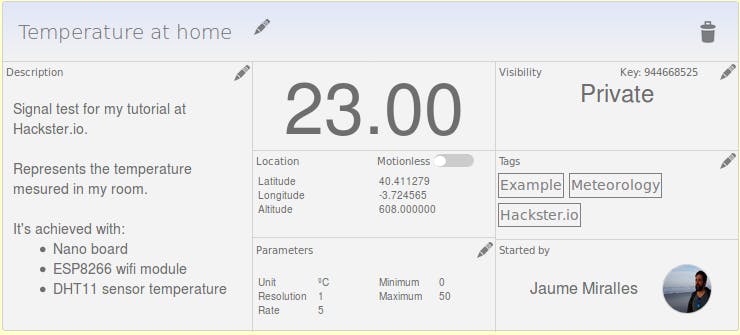
现在,在仪表板中编辑其可见性并将其设置为公开。
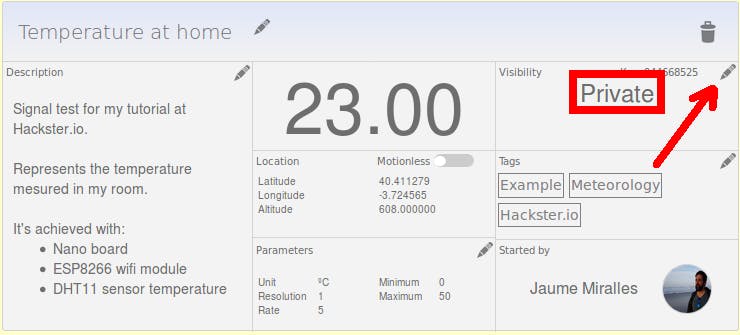
然后你有链接与那些没有马戏团帐户的人分享
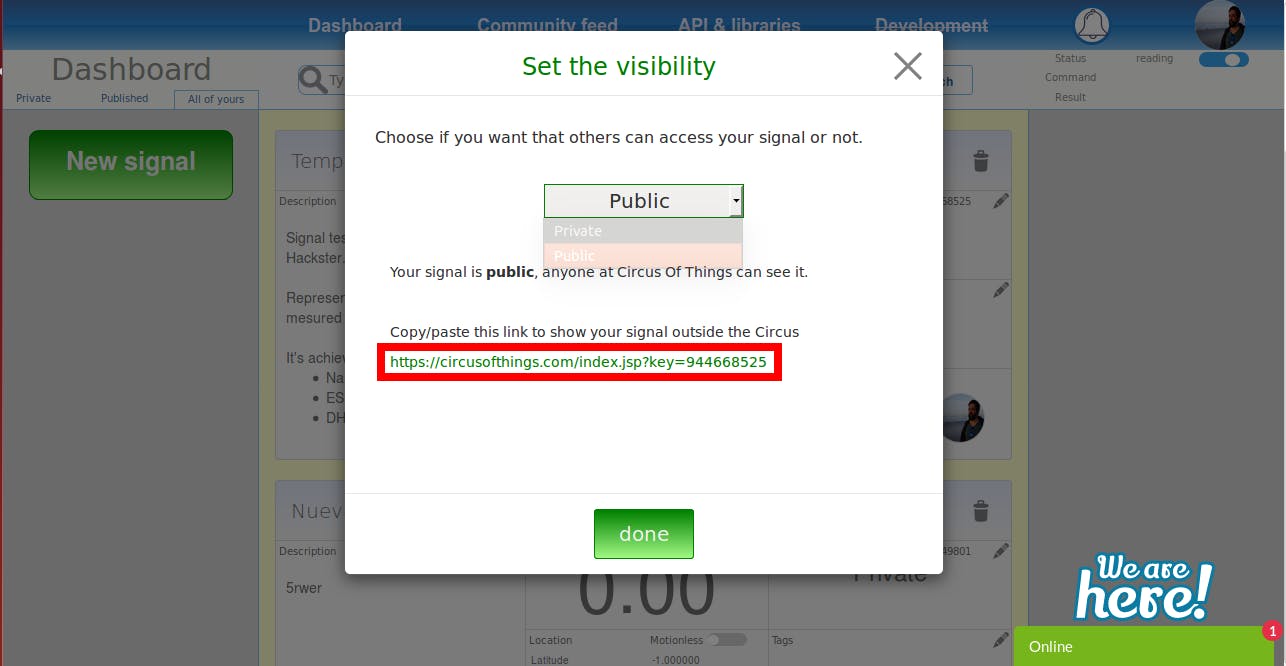
现在可以通过世界上的任何其他设备或应用程序访问:
signal.circusofthings.com/944668525
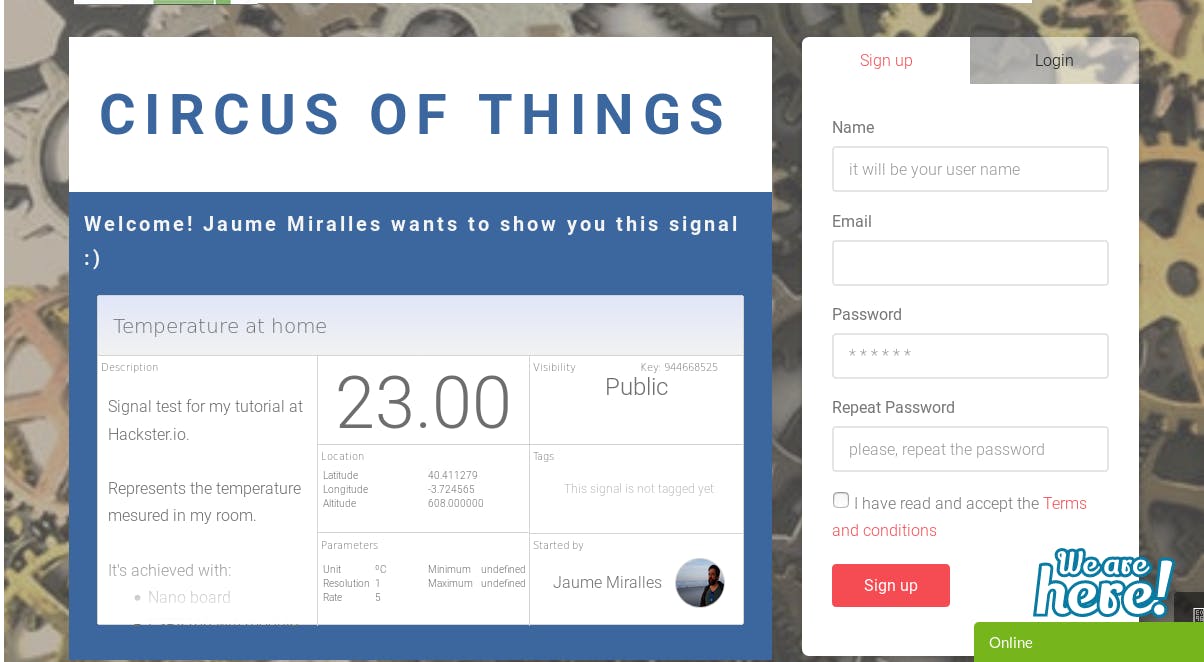
任何遵循我们下一个教程的人都可以从云端获取数据到您的 Arduino并从 Arduino 板读取此信号。
希望这对你来说很有趣。感谢您的关注!
- DB34_T 4152-2022 互联网上网服务营业场所标识规范 0次下载
- 浅谈物联网技术在能源互联网平台的应用 0次下载
- 全球互联网通信云行业研究报告 1次下载
- 使用TTGO ESP32和Visuino从互联网上获取天气数据 0次下载
- 2021年中国互联网医疗内容行业研究报告 24次下载
- 基于IPv6和ZigBee的嵌入式互联网网关设计 30次下载
- 互联网经济对传统会计的冲击及思考 8次下载
- 未来网络与工业互联网发展综述 28次下载
- 使用Arduino读取MPU6050数据的程序免费下载 27次下载
- 2019年的互联网趋势互联网女皇报告英文原版免费下载 0次下载
- 使用51单片机读取引脚值的程序免费下载 5次下载
- 如何将IoT与互联网技术相结合 0次下载
- “互联网+”十大特征 0次下载
- 移动互联网中SCTP协议的性能优化 22次下载
- 下一代互联网实名访问机制研究 15次下载
- 产业互联网兴起的三大因素是那些?有哪些主要应用模式 6376次阅读
- 工业互联网是什么?到底有什么用 1.6w次阅读
- 海洋互联网的主要应用和主要研究内容详细资料说明 5492次阅读
- 工业互联网关键技术OPC UA TSN的详细资料概述 9455次阅读
- 互联网主战场将发生哪些改变 2619次阅读
- 工业互联网是什么?为什么要发展工业互联网?怎么发展工业互联网? 2.8w次阅读
- 如何解决IPv6带来的互联网流量拥塞问题? 4264次阅读
- 一文解析互联网与传感网的区别 6159次阅读
- 能源互联网上市公司汇总 1.5w次阅读
- 什么是能源互联网_它有哪些运作模式 1.3w次阅读
- 一文读懂物联网和互联网的区别 3.6w次阅读
- 对城市云脑之间以及城市云脑与互联网云脑的关系的说明 3386次阅读
- 移动互联网是什么?移动互联网现状,发展趋势及前景 3.8w次阅读
- 移动互联网有哪些应用?移动互联网的发展趋势及创业项目 2.9w次阅读
- 互联网汽车是什么意思_互联网汽车有什么功能 1.7w次阅读
下载排行
本周
- 1山景DSP芯片AP8248A2数据手册
- 1.06 MB | 532次下载 | 免费
- 2RK3399完整板原理图(支持平板,盒子VR)
- 3.28 MB | 339次下载 | 免费
- 3TC358743XBG评估板参考手册
- 1.36 MB | 330次下载 | 免费
- 4DFM软件使用教程
- 0.84 MB | 295次下载 | 免费
- 5元宇宙深度解析—未来的未来-风口还是泡沫
- 6.40 MB | 227次下载 | 免费
- 6迪文DGUS开发指南
- 31.67 MB | 194次下载 | 免费
- 7元宇宙底层硬件系列报告
- 13.42 MB | 182次下载 | 免费
- 8FP5207XR-G1中文应用手册
- 1.09 MB | 178次下载 | 免费
本月
- 1OrCAD10.5下载OrCAD10.5中文版软件
- 0.00 MB | 234315次下载 | 免费
- 2555集成电路应用800例(新编版)
- 0.00 MB | 33566次下载 | 免费
- 3接口电路图大全
- 未知 | 30323次下载 | 免费
- 4开关电源设计实例指南
- 未知 | 21549次下载 | 免费
- 5电气工程师手册免费下载(新编第二版pdf电子书)
- 0.00 MB | 15349次下载 | 免费
- 6数字电路基础pdf(下载)
- 未知 | 13750次下载 | 免费
- 7电子制作实例集锦 下载
- 未知 | 8113次下载 | 免费
- 8《LED驱动电路设计》 温德尔著
- 0.00 MB | 6656次下载 | 免费
总榜
- 1matlab软件下载入口
- 未知 | 935054次下载 | 免费
- 2protel99se软件下载(可英文版转中文版)
- 78.1 MB | 537798次下载 | 免费
- 3MATLAB 7.1 下载 (含软件介绍)
- 未知 | 420027次下载 | 免费
- 4OrCAD10.5下载OrCAD10.5中文版软件
- 0.00 MB | 234315次下载 | 免费
- 5Altium DXP2002下载入口
- 未知 | 233046次下载 | 免费
- 6电路仿真软件multisim 10.0免费下载
- 340992 | 191187次下载 | 免费
- 7十天学会AVR单片机与C语言视频教程 下载
- 158M | 183279次下载 | 免费
- 8proe5.0野火版下载(中文版免费下载)
- 未知 | 138040次下载 | 免费
 电子发烧友App
电子发烧友App


















 创作
创作 发文章
发文章 发帖
发帖  提问
提问  发资料
发资料 发视频
发视频 上传资料赚积分
上传资料赚积分









评论